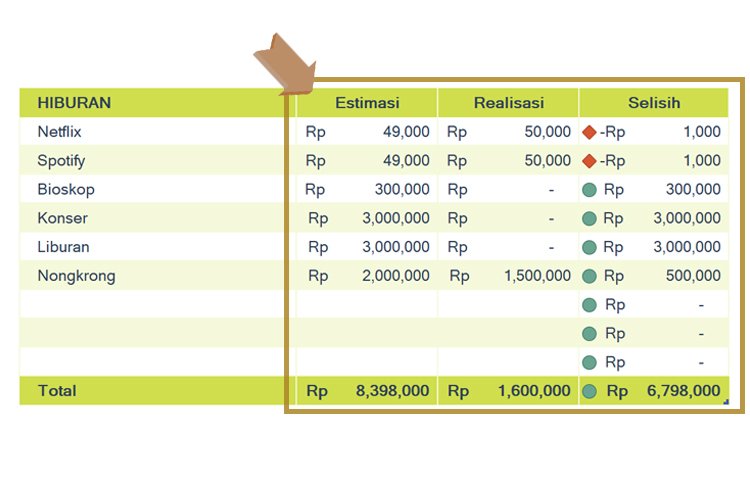
Mengelola keuangan pribadi adalah keterampilan penting yang dapat membantu kita mencapai stabilitas finansial, meraih tujuan keuangan, dan mempersiapkan masa depan yang lebih baik. Namun, seringkali proses ini terasa rumit dan membingungkan. Kabar baiknya, kita tidak perlu menggunakan perangkat lunak mahal atau menyewa jasa konsultan keuangan untuk mengelola keuangan pribadi secara efektif. Dengan bantuan Microsoft Excel, alat yang mungkin sudah terpasang di komputer Anda, kita dapat membuat sistem pengelolaan keuangan yang personal dan mudah dipahami.
Artikel ini akan membahas secara mendalam bagaimana memanfaatkan Excel untuk mengelola keuangan pribadi, mulai dari dasar-dasar hingga teknik yang lebih canggih. Kita akan membahas cara membuat anggaran, melacak pengeluaran, menganalisis kinerja keuangan, merencanakan investasi, dan masih banyak lagi.
Mengapa Excel? Keunggulan Dibandingkan Alternatif Lain
Sebelum kita membahas lebih lanjut, mari kita pertimbangkan mengapa Excel menjadi pilihan yang baik untuk mengelola keuangan pribadi:
- Kustomisasi: Excel memungkinkan kita membuat sistem yang sesuai dengan kebutuhan dan preferensi pribadi. Kita dapat menyesuaikan kategori pengeluaran, format laporan, dan formula perhitungan sesuai dengan keinginan kita.
- Fleksibilitas: Excel dapat digunakan untuk berbagai macam tugas keuangan, mulai dari membuat anggaran sederhana hingga menganalisis data investasi yang kompleks.
- Aksesibilitas: Excel tersedia di berbagai platform dan perangkat, sehingga kita dapat mengakses data keuangan kita kapan saja dan di mana saja.
- Biaya: Excel umumnya sudah termasuk dalam paket Microsoft Office yang mungkin sudah Anda miliki. Jika belum, lisensi tunggal relatif terjangkau dibandingkan perangkat lunak keuangan khusus.
- Keterampilan yang Berharga: Menguasai Excel bukan hanya berguna untuk mengelola keuangan pribadi, tetapi juga merupakan keterampilan yang berharga di dunia kerja.
Langkah 1: Membuat Anggaran dengan Excel
Anggaran adalah fondasi dari pengelolaan keuangan pribadi yang efektif. Dengan membuat anggaran, kita dapat melacak pendapatan dan pengeluaran, mengidentifikasi area di mana kita dapat menghemat uang, dan memastikan bahwa kita hidup sesuai dengan kemampuan kita.
Berikut adalah langkah-langkah untuk membuat anggaran dengan Excel:
- Buka Excel dan buat lembar kerja baru.
- Buat kolom untuk kategori pendapatan dan pengeluaran. Beberapa kategori yang umum meliputi:
- Pendapatan: Gaji, pendapatan sampingan, investasi, dll.
- Pengeluaran Tetap: Sewa/cicilan rumah, tagihan utilitas, asuransi, cicilan kendaraan, dll.
- Pengeluaran Variabel: Makanan, transportasi, hiburan, pakaian, dll.
- Tabungan dan Investasi: Dana darurat, investasi saham, reksadana, dll.
- Masukkan perkiraan pendapatan bulanan Anda untuk setiap kategori pendapatan.
- Masukkan perkiraan pengeluaran bulanan Anda untuk setiap kategori pengeluaran. Cobalah untuk realistis dan pertimbangkan pengeluaran Anda selama beberapa bulan terakhir.
- Hitung total pendapatan dan total pengeluaran Anda.
- Hitung selisih antara total pendapatan dan total pengeluaran Anda. Ini akan menunjukkan apakah Anda memiliki surplus (pendapatan lebih besar dari pengeluaran) atau defisit (pengeluaran lebih besar dari pendapatan).
Tips untuk Membuat Anggaran yang Efektif:
- Gunakan data historis: Tinjau laporan keuangan Anda selama beberapa bulan terakhir untuk mendapatkan gambaran yang lebih akurat tentang pengeluaran Anda.
- Prioritaskan pengeluaran: Identifikasi pengeluaran yang paling penting dan alokasikan dana yang cukup untuk itu.
- Fleksibel: Anggaran harus fleksibel dan dapat disesuaikan dengan perubahan dalam pendapatan dan pengeluaran Anda.
- Tinjau secara berkala: Tinjau anggaran Anda secara berkala (misalnya, setiap bulan) untuk memastikan bahwa Anda tetap berada di jalur yang benar.
Langkah 2: Melacak Pengeluaran dengan Excel
Melacak pengeluaran adalah langkah penting untuk memahami ke mana uang Anda pergi. Dengan melacak pengeluaran, Anda dapat mengidentifikasi area di mana Anda dapat menghemat uang dan membuat penyesuaian pada anggaran Anda.
Berikut adalah langkah-langkah untuk melacak pengeluaran dengan Excel:
- Buat lembar kerja baru atau gunakan lembar kerja anggaran Anda.
- Buat kolom untuk tanggal, deskripsi, kategori, dan jumlah pengeluaran.
- Setiap kali Anda melakukan pengeluaran, catat informasi yang relevan di lembar kerja.
- Gunakan fitur filter dan sort untuk menganalisis pengeluaran Anda. Misalnya, Anda dapat memfilter pengeluaran berdasarkan kategori untuk melihat berapa banyak uang yang Anda habiskan untuk makanan setiap bulan.
- Buat grafik untuk memvisualisasikan pengeluaran Anda. Grafik dapat membantu Anda melihat tren pengeluaran dan mengidentifikasi area di mana Anda dapat menghemat uang.
Tips untuk Melacak Pengeluaran yang Efektif:
- Catat setiap pengeluaran, sekecil apapun.
- Gunakan aplikasi seluler untuk mencatat pengeluaran saat bepergian. Anda dapat mengintegrasikan data dari aplikasi ke dalam lembar kerja Excel Anda.
- Kategorikan pengeluaran dengan benar.
- Tinjau data pengeluaran Anda secara berkala.
Langkah 3: Menganalisis Kinerja Keuangan dengan Excel
Setelah Anda memiliki data anggaran dan pengeluaran, Anda dapat menggunakan Excel untuk menganalisis kinerja keuangan Anda. Analisis ini dapat membantu Anda memahami kekuatan dan kelemahan keuangan Anda, serta membuat rencana untuk mencapai tujuan keuangan Anda.
Berikut adalah beberapa metrik keuangan yang dapat Anda analisis dengan Excel:
- Rasio Tabungan: Persentase pendapatan Anda yang Anda tabung.
- Rasio Utang terhadap Pendapatan: Jumlah utang Anda dibandingkan dengan pendapatan Anda.
- Nilai Bersih: Aset Anda dikurangi kewajiban Anda.
Rumus Excel yang Berguna untuk Analisis Keuangan:
- SUM: Menjumlahkan nilai dalam rentang sel.
- AVERAGE: Menghitung rata-rata nilai dalam rentang sel.
- MAX: Menemukan nilai tertinggi dalam rentang sel.
- MIN: Menemukan nilai terendah dalam rentang sel.
- IF: Melakukan pengujian logis dan mengembalikan nilai berdasarkan hasil pengujian.
Contoh Penggunaan Rumus IF:
Anda dapat menggunakan rumus IF untuk menandai pengeluaran yang melebihi anggaran Anda. Misalnya, jika anggaran Anda untuk makanan adalah Rp 1.000.000 dan Anda menghabiskan Rp 1.200.000, Anda dapat menggunakan rumus IF untuk menandai pengeluaran tersebut sebagai "Melebihi Anggaran".
Langkah 4: Merencanakan Investasi dengan Excel
Excel juga dapat digunakan untuk merencanakan investasi Anda. Anda dapat menggunakan Excel untuk membuat model investasi, menghitung potensi pengembalian, dan melacak kinerja investasi Anda.
Berikut adalah beberapa contoh bagaimana Anda dapat menggunakan Excel untuk merencanakan investasi:
- Menghitung Nilai Waktu Uang: Gunakan fungsi PV (Present Value) dan FV (Future Value) untuk menghitung nilai sekarang dan nilai masa depan investasi Anda.
- Membuat Model Investasi: Buat spreadsheet yang memproyeksikan pengembalian investasi Anda berdasarkan berbagai skenario.
- Melacak Kinerja Investasi: Catat kinerja investasi Anda secara berkala dan hitung pengembalian investasi Anda.
Tips untuk Merencanakan Investasi dengan Excel:
- Gunakan data historis: Gunakan data historis untuk memperkirakan pengembalian investasi Anda.
- Pertimbangkan risiko: Pertimbangkan risiko investasi Anda dan sesuaikan model Anda sesuai dengan itu.
- Diversifikasi portofolio Anda: Diversifikasi portofolio Anda untuk mengurangi risiko.
Langkah 5: Membuat Dashboard Keuangan Pribadi
Untuk memantau keuangan Anda secara sekilas, Anda dapat membuat dashboard keuangan pribadi di Excel. Dashboard ini akan menampilkan informasi penting seperti pendapatan, pengeluaran, tabungan, dan investasi Anda.
Berikut adalah langkah-langkah untuk membuat dashboard keuangan pribadi di Excel:
- Buat lembar kerja baru.
- Pilih data yang ingin Anda tampilkan di dashboard.
- Buat grafik dan tabel untuk memvisualisasikan data.
- Gunakan fitur conditional formatting untuk menyoroti data penting.
- Atur tata letak dashboard agar mudah dibaca dan dipahami.
Tips untuk Membuat Dashboard Keuangan Pribadi yang Efektif:
- Fokus pada data yang paling penting.
- Gunakan grafik dan tabel yang mudah dibaca.
- Gunakan warna dan format yang konsisten.
- Perbarui dashboard secara berkala.
Kesimpulan
Excel adalah alat yang ampuh untuk mengelola keuangan pribadi. Dengan menggunakan Excel, Anda dapat membuat anggaran, melacak pengeluaran, menganalisis kinerja keuangan, merencanakan investasi, dan membuat dashboard keuangan pribadi. Dengan sedikit latihan, Anda dapat menguasai Excel dan mengambil kendali atas keuangan Anda. Ingatlah bahwa konsistensi dan disiplin adalah kunci untuk mencapai tujuan keuangan Anda. Selamat mencoba dan semoga sukses!


